在使用电脑的过程中,有时候会发现桌面上的图标突然消失了,这给我们的日常使用带来了不便。下面将介绍一些简单的方法,帮助恢复桌面图标并解决这一问题。
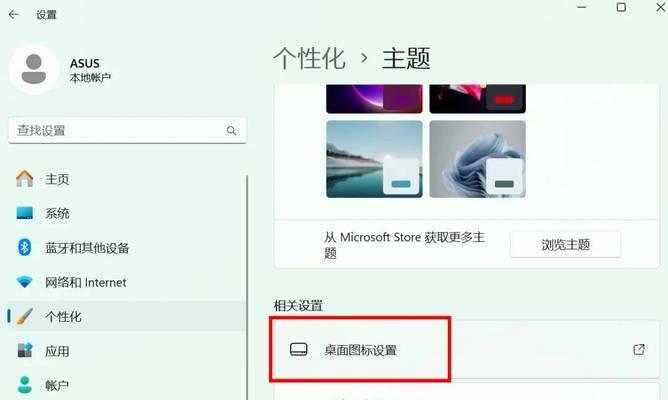
检查桌面图标的显示设置
我们可以通过检查桌面图标的显示设置来确定是否是设置问题导致的图标消失。在桌面上点击鼠标右键,选择“查看”选项,确保“显示桌面图标”选项是勾选状态。
重新启动电脑
有时候,电脑可能会出现一些小故障导致桌面图标不见了。此时,我们可以尝试重新启动电脑,让系统重新加载桌面图标。

使用快捷键恢复桌面图标
如果重新启动电脑后仍然没有恢复桌面图标,我们可以尝试使用快捷键来解决问题。按下“Ctrl+Shift+Esc”组合键打开任务管理器,在“进程”选项卡中找到“explorer.exe”进程,右键点击选择“结束任务”,然后点击“文件”菜单,选择“新任务”,输入“explorer.exe”,回车键确认,这样就能重新启动资源管理器并恢复桌面图标。
检查桌面图标文件夹位置
有时候,桌面图标可能被意外移动到其他文件夹中了。我们可以通过打开“文件资源管理器”,在地址栏中输入“%USERPROFILE%\Desktop”来查看桌面图标所在的文件夹位置,并将图标拖回桌面。
重新创建桌面图标
如果以上方法都无效,我们可以尝试重新创建桌面图标。打开“文件资源管理器”,找到需要创建图标的文件或程序,右键点击选择“发送到”选项,然后选择“桌面(快捷方式)”。
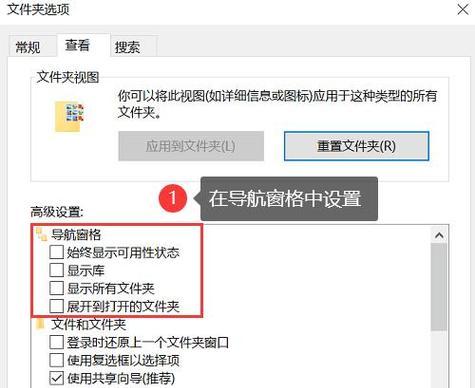
禁用并重新启用桌面图标
在一些情况下,禁用并重新启用桌面图标也能帮助解决问题。右键点击桌面空白处,选择“个性化”选项,在窗口左侧选择“主题”选项,在相关设置中找到“桌面图标设置”,将其关闭再重新启用。
运行系统文件检查工具
如果以上方法仍然无法解决问题,我们可以尝试运行系统文件检查工具来修复可能损坏的系统文件。打开命令提示符,输入“sfc/scannow”命令,并等待系统扫描和修复可能出现的问题。
恢复系统到最近一次正常运行的状态
如果以上方法都无效,我们可以尝试恢复系统到最近一次正常运行的状态。打开“控制面板”,选择“系统和安全”选项,点击“恢复”选项,然后选择“打开系统还原”,按照提示进行操作即可。
升级或重新安装显卡驱动程序
有时候,过时或损坏的显卡驱动程序也可能导致桌面图标消失。我们可以尝试升级或重新安装显卡驱动程序来解决这个问题。
清理电脑垃圾文件
过多的电脑垃圾文件也可能导致桌面图标不见了。我们可以使用专业的清理工具或手动清理垃圾文件来优化系统,并恢复桌面图标。
检查病毒和恶意软件
病毒和恶意软件也可能导致桌面图标消失。使用权威的杀毒软件进行全面扫描,清除潜在的威胁。
调整分辨率设置
不正确的分辨率设置有时候也会导致桌面图标看不见。我们可以尝试调整分辨率来解决这个问题。
更换图标显示风格
在某些情况下,选择了特殊的图标显示风格也可能导致桌面图标不可见。我们可以尝试更换图标显示风格为默认设置。
更新操作系统和应用程序
有时候,过时的操作系统或应用程序也可能导致桌面图标消失。我们可以尝试更新系统和应用程序来解决这个问题。
寻求专业帮助
如果经过以上所有方法仍然无法恢复桌面图标,我们建议寻求专业人士的帮助,他们可能会提供更为深入的解决方案。
通过检查桌面图标的显示设置、重新启动电脑、使用快捷键恢复、检查图标文件夹位置等简单方法,我们可以很容易地解决电脑桌面图标消失的问题。如果以上方法都无效,我们可以尝试其他高级的修复方法或寻求专业帮助。

介绍:随着技术的不断发展,越来越多的人选择使用U盘来启动IS...

SurfaceBook作为微软旗下的高端笔记本电脑,备受用户喜爱。然...

在如今数码相机市场的竞争中,索尼A35作为一款中级单反相机备受关注。...

在计算机使用过程中,主板BIOS(BasicInputOutputS...

在我们使用电脑时,经常会遇到一些想要截屏保存的情况,但是一般的截屏功...